
نحوه گرفتن تأیید سایت وردپرس در Pinterest
یکی از شبکه اجتماعی که کاربران زیادی دارد Pinterest است. 444 میلیون کاربر فعال در پینترست عدد چشمگیری است و نشان از جذابیت بالای این شبکه اجتماعی دارد. داشتن تصاویر زیبا و ویدئوهای بسیار کوتاه برای گرفتن ایده در زمینه های مختلف از آشپزی، نجاری، مد و لباس، گردشگری و… را شامل می شود تأیید وب سایتتان در پینترست به شما کمک می کند تا با استفاده از pin-Analytics اطلاعات بیشتری در مورد بازدیدکنندگان خود کسب کنید. در این مقاله فرایند تأیید سایت در پینترست را به صورت گام به گام آموزش می دهیم.
آیا می خواهید سایت وردپرس خود را در پینترست (pinterest) تأیید کنید؟ با تأیید سایت در پینترست ویژگی های بیشتری مانند تجزیه و تحلیل پینترست، برنامه تبلیغات، آمار عکس ها و موارد دیگر، در دسترس شما قرار خواهد گرفت. در این مقاله به شما نشان خواهیم داد که چگونه براحتی سایت وردپرس خود را در پینترست تأیید کنید.
چرا تأیید سایت در پینترست؟
پینترست (pinterest) یکی از محبوبترین پلتفرم های اجتماعی برای به اشتراک گذاشتن عکس ها، فیلم ها و سایر رسانه های تصویری شماست. شما می توانید با ایجاد یک حساب کاربری تصاویر خود را مانند اینستاگرام مدیریت کنید. همچنین به سایر کاربران امکان می دهد، وب سایت ها، لینک ها و دیگر محتوای تصویری را با ایجاد بردها جمع آوری کنید.
اگر شما یک وب سایت عکاسی یا هر نوع وبلاگ دیگری را با تصاویر و فیلم ها مدیریت می کنید، پینترست می تواند منبع مهمی برای ترافیک سایت شما باشد.
تأیید وب سایت خود در پینترست به شما کمک می کند تا با استفاده از pin-Analytics اطلاعات بیشتری در مورد بازدیدکنندگان خود کسب کنید. همچنین می توانید در برنامه تبلیغاتی آن ها شرکت کرده و یک استراتژی برای رشد ترافیک پینترست خود برنامه ریزی کنید. البته به این نکته هم توجه داشته باشید که هر محتوایی که از روی سایت خودتان pin می کنید، در واقع یک بک لینک رایگان بسیار عالی برای سایتتان است.
پس برای سئو بهتر سایت و البته کاهش هزینه ها از پینترست غافل نشوید. حال بیایید نگاهی به چگونگی تأیید سایت در پینترست بیندازیم.
تأیید سایت در pinterest
قبل از شروع کار، باید پروفایل پینترست خود را به یک حساب تجاری ارتقاء دهید. حساب تجاری این امکان را می دهد تا از تمام ابزارهای pro مانند Analytics، برنامه تبلیغات و موارد دیگر استفاده کنید. حساب تجاری پینترست راه اندازی رایگان دارد.
مرحله 1: حساب pinterest خود را به حساب تجاری ارتقاء دهید.
• باید وارد حساب پینترست خود شوید و بر روی منوی سه نقطه در گوشه سمت راست بالای صفحه کلیک کنید. اکنون دکمه “Upgrade New” را به شما نشان می دهد.
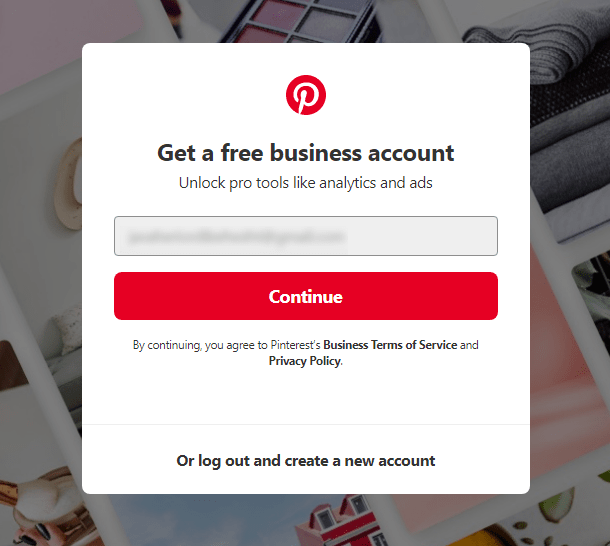
- با کلیک بر روی این دکمه شما به صفحه تنظیمات حساب کاربری هدایت می شوید. شما باید نام کسب و کار و URL وب سایت خود را وارد کنید و نوع تجارت خود را انتخاب کنید.
- اکنون که تمام اطلاعات لازم را وراد کردید، بر روی دکمه “Next” کلیک کنید تا حساب کاربری شما به یک حساب تجاری پینترست ارتقاء یابد.
نکته: اگر نمی خواهید حساب شخصی خود را تغییر دهید، می توانید یک حساب تجاری جدید در پینترست ایجاد کنید.
مرحله 2: وب سایت خود را در پینترست تأیید کنید.
- برای تأیید وب سایت خود، باید از گوشه سمت راست دوباره به منوی سه نقطه بروید و روی “Setting” کلیک کنید.
- در این صفحه باید به بخش “claim website” در منوی سمت چپ بروید و url وب سایت خود را وارد کنید.
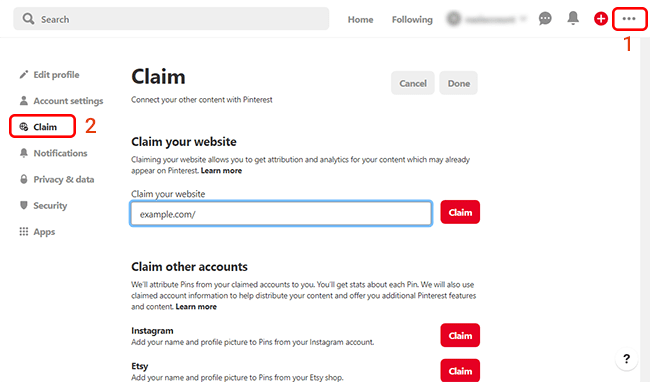
- هنگامی که بر روی دکمه claim websiteکلیک می کنید، دو روش به شما نمایش داده می شود که می توانید برای تأیید وب سایت خود از آنها استفاده کنید (HTML tag و HTML File).
- ما گزینه HTML tag را انتخاب می کنیم زیرا ساده تر است. با این حال می توانید با استفاده از سرویس گیرنده اف تی پی، HTML File را دانلود کرده و در پوشه دایرکتوری وب سایت خود آن را آپلود کنید.
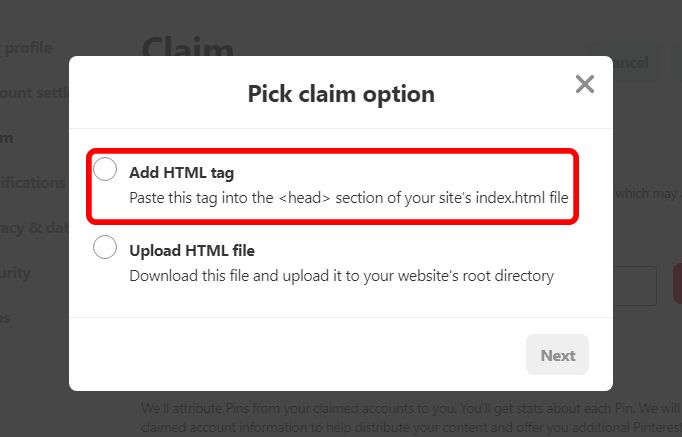
مرحله 3: HTML tag را در سایت وردپرس خود اضافه کنید.
چندین روش برای افزودن HTML tag به عنوان وب سایت شما وجود دارد، اما ما فقط ساده ترین روش ها را مورد بررسی قرار می دهیم.
• ابتدا افزونه Yoast Seo Premium را در سایت خود نصب کنید و به منوی سئو در پیشخوان وردپرس مراجعه کنید.
• روی گزینه اجتماعی کلیک کنید تا صفحه آن باز شود.
• در سربرگ فیسبوک مطمئن شوید که گزینه ” افزودن داده متای Open Graph ” فعال شده است.
- در مرحله بعد باید به برگه پینترست بروید. در فیلد تأیید پینترست باید HTML tag را که قبلاً کپی کرده اید را قرار دهید.
• پس از اتمام کار تغییرات را ذخیره کنید.
اگر از Yoast seo استفاده نمی کنید
اگر از افزونه Yoast SEO استفاده نمی کنید، باید افزونه Insert header and footer را نصب و فعال کنید.
- بعد از نصب این افزونه در تنظیمات پیشخوان وردپرس به صفحه Insert header and footer مراجعه کنید.
- در بخش Script in header باید HTML tag را وارد کنید و بر روی دکمه Save کلیک کنید.
تأیید نهایی سایت در pinterest
پس از افزودن HTML tag در قسمت هدر وب سایت، باید به صفحه پینترست برگردید و بر روی دکمه next در پنجره popup کلیک کنید. اکنون درخواست تأیید سایت شما مورد بررسی قرار خواهد گرفت.
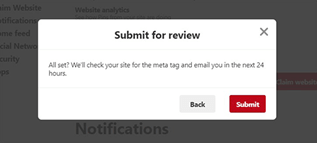
معمولاً این روند 24 ساعت طول می کشد و در مورد تأیید وب سایت خود ایمیلی دریافت خواهید کرد. پس از اتمام کار، تأیید در بخش claim website را مشاهده خواهید کرد.
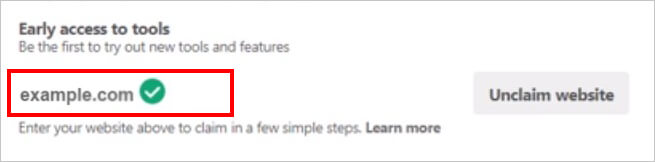
پس از تأیید می توانید از ابزارهای پینترست مانند تجزیه و تحلیل، برنامه تبلیغات، آمار تصویر و موارد دیگر استفاده کنید. همچنین می توانید دکمه pin it پینترست را بر روی تصاویر وبلاگ خود اضافه کنید. بنابراین بازدیدکنندگان می توانند عکس های شما را در بردهای پینترست به اشتراک بگذارند. در انتها پیشنهاد می کنم پینترست راست چین را دنبال کنید.










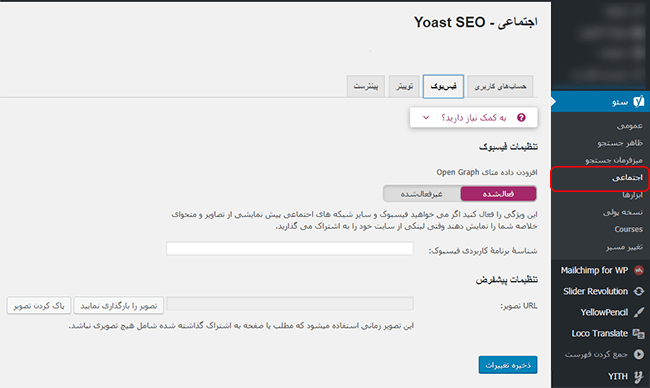
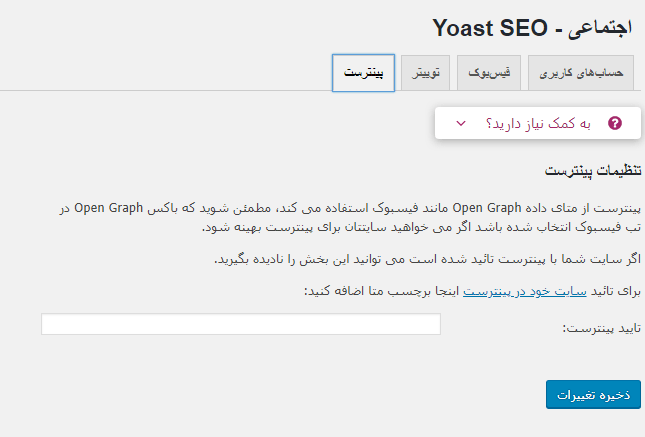







سپاس از لطف شما